Χρήση της λίστας πεδίων για την τακτοποίηση πεδίων σε έναν Συγκεντρωτικό Πίνακα
Αφού δημιουργήσετε έναν Συγκεντρωτικό Πίνακα, θα δείτε τη Λίστα πεδίων. Μπορείτε να αλλάξετε τη σχεδίαση του Συγκεντρωτικού Πίνακα προσθέτοντας και τακτοποιώντας τα πεδία του. Εάν θέλετε να ταξινομήσετε ή να φιλτράρετε τις στήλες των δεδομένων που εμφανίζονται στον Συγκεντρωτικό Πίνακα, ανατρέξτε στα θέματα Ταξινόμηση δεδομένων σε Συγκεντρωτικό Πίνακα και Φιλτράρισμα δεδομένων σε Συγκεντρωτικό Πίνακα.

Η λίστα πεδίων θα πρέπει να εμφανίζεται όταν κάνετε κλικ σε οποιοδήποτε σημείο του Συγκεντρωτικού Πίνακα. Εάν κάνετε κλικ μέσα στον Συγκεντρωτικό Πίνακα αλλά δεν βλέπετε τη λίστα πεδίων, ανοίξτε την κάνοντας κλικ σε οποιοδήποτε σημείο στον Συγκεντρωτικό Πίνακα. Στη συνέχεια, εμφανίξτε τα Εργαλεία Συγκεντρωτικού Πίνακα στην κορδέλα και κάντε κλικ στην επιλογή Ανάλυση> λίστα πεδίων.
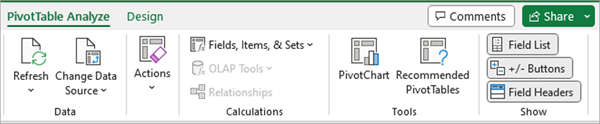
Η λίστα πεδίων έχει μια ενότητα πεδίου στην οποία επιλέγετε τα πεδία που θέλετε να εμφανίζονται στον Συγκεντρωτικό Πίνακά σας και την ενότητα Περιοχές (στο κάτω μέρος) στην οποία μπορείτε να τακτοποιήσετε αυτά τα πεδία με τον τρόπο που θέλετε.
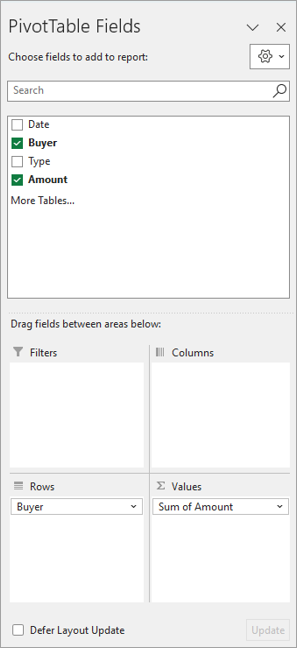
Συμβουλή: Εάν θέλετε να αλλάξετε τον τρόπο εμφάνισης των ενοτήτων στη λίστα πεδίων, κάντε κλικ στο κουμπί Εργαλεία 
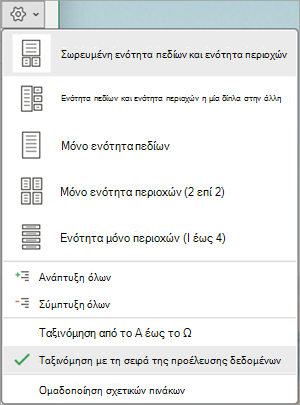
Χρησιμοποιήστε την ενότητα πεδίων της λίστας πεδίων για να προσθέσετε πεδία στον Συγκεντρωτικό Πίνακά σας, επιλέγοντας το πλαίσιο δίπλα στα ονόματα πεδίων για να τοποθετήσετε αυτά τα πεδία στην προεπιλεγμένη περιοχή της λίστας πεδίων.
Σημείωση: Συνήθως, τα μη αριθμητικά πεδία προστίθενται στην περιοχή Γραμμές, τα αριθμητικά πεδία προστίθενται στην περιοχή Τιμές και οι ιεραρχίες ημερομηνίας και ώρας της Ηλεκτρονικής αναλυτικής επεξεργασίας (OLAP) προστίθενται στην περιοχή Στήλες.
Χρησιμοποιήστε την ενότητα περιοχών (στο κάτω μέρος) της λίστας πεδίων για να αναδιατάξετε τα πεδία με τον τρόπο που θέλετε, σύροντάς τα μεταξύ των τεσσάρων περιοχών.
Τα πεδία που τοποθετείτε σε διαφορετικές περιοχές εμφανίζονται στον Συγκεντρωτικό Πίνακα ως εξής:
-
Τα πεδία της περιοχής "Φίλτρα" εμφανίζονται ως φίλτρα αναφοράς ανώτατου επιπέδου επάνω από τον Συγκεντρωτικό Πίνακα, ως εξής:
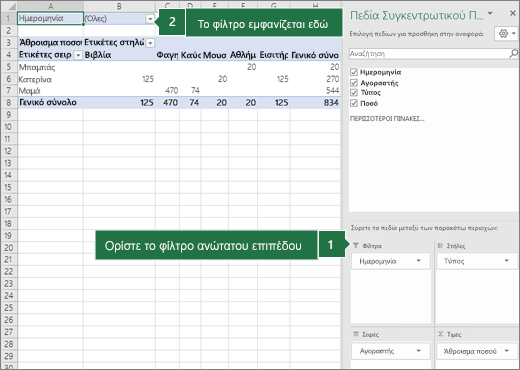
-
Τα πεδία της περιοχής Στήλες εμφανίζονται ως Ετικέτες στηλών στο επάνω μέρος του Συγκεντρωτικού Πίνακα, ως εξής:
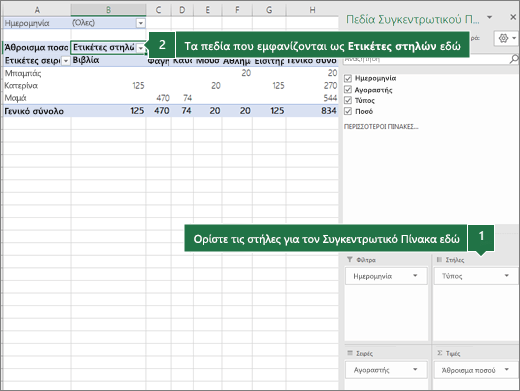
Αναλόγως της ιεραρχίας των πεδίων, οι στήλες μπορεί να είναι ένθετες μέσα σε άλλες στήλες που βρίσκονται σε υψηλότερη θέση.
-
Τα πεδία της περιοχής Γραμμές εμφανίζονται ως Ετικέτες γραμμών στην αριστερή πλευρά του Συγκεντρωτικού Πίνακα, ως εξής:
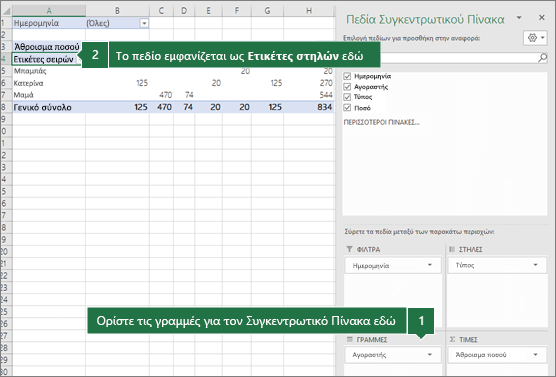
Αναλόγως της ιεραρχίας των πεδίων, οι γραμμές μπορεί να είναι ένθετες μέσα σε άλλες γραμμές που βρίσκονται σε υψηλότερη θέση.
-
Τα πεδία της περιοχής Τιμές εμφανίζονται ως συνοπτικές αριθμητικές τιμές στον Συγκεντρωτικό Πίνακα, ως εξής:
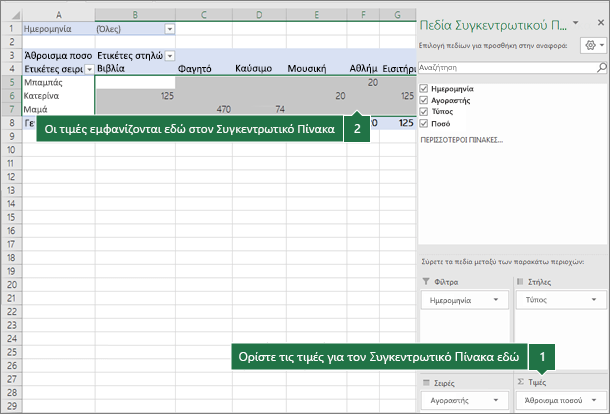
Εάν υπάρχουν περισσότερα από ένα πεδία σε μια περιοχή, μπορείτε να αναδιατάξετε τη σειρά, σύροντας τα πεδία στην ακριβή θέση που θέλετε.
Για να διαγράψετε ένα πεδίο από τον Συγκεντρωτικό Πίνακα, σύρετε το πεδίο έξω από την ενότητα περιοχών. Μπορείτε επίσης να καταργήσετε πεδία κάνοντας κλικ στο κάτω βέλος δίπλα στο πεδίο και, στη συνέχεια, επιλέγοντας Κατάργηση πεδίου.
Η λίστα πεδίων θα πρέπει να εμφανίζεται όταν κάνετε κλικ σε οποιοδήποτε σημείο του Συγκεντρωτικού Πίνακα. Εάν κάνετε κλικ μέσα στον Συγκεντρωτικό Πίνακα αλλά δεν βλέπετε τη λίστα πεδίων, ανοίξτε την κάνοντας κλικ σε οποιοδήποτε σημείο στον Συγκεντρωτικό Πίνακα. Στη συνέχεια, εμφανίξτε τα Εργαλεία Συγκεντρωτικού Πίνακα στην κορδέλα και κάντε κλικ στην επιλογή Ανάλυση> λίστα πεδίων.
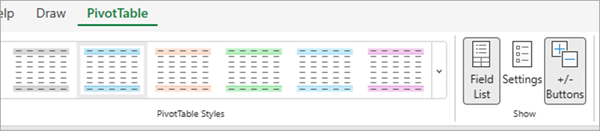
Η λίστα πεδίων έχει μια ενότητα πεδίου στην οποία επιλέγετε τα πεδία που θέλετε να εμφανίζονται στον Συγκεντρωτικό Πίνακά σας και την ενότητα Περιοχές (στο κάτω μέρος) στην οποία μπορείτε να τακτοποιήσετε αυτά τα πεδία με τον τρόπο που θέλετε.
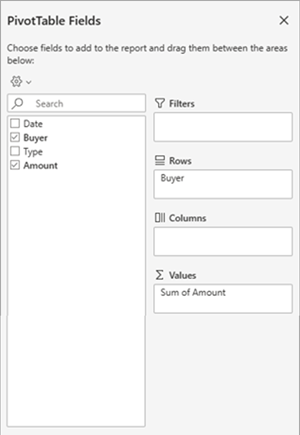
Χρησιμοποιήστε την ενότητα πεδίων της λίστας πεδίων για να προσθέσετε πεδία στον Συγκεντρωτικό Πίνακά σας, επιλέγοντας το πλαίσιο δίπλα στα ονόματα πεδίων για να τοποθετήσετε αυτά τα πεδία στην προεπιλεγμένη περιοχή της λίστας πεδίων.
Σημείωση: Συνήθως, τα μη αριθμητικά πεδία προστίθενται στην περιοχή Γραμμές, τα αριθμητικά πεδία προστίθενται στην περιοχή Τιμές και οι ιεραρχίες ημερομηνίας και ώρας της Ηλεκτρονικής αναλυτικής επεξεργασίας (OLAP) προστίθενται στην περιοχή Στήλες.
Χρησιμοποιήστε την ενότητα περιοχών (στο κάτω μέρος) της λίστας πεδίων για να αναδιατάξετε τα πεδία με τον τρόπο που θέλετε, σύροντάς τα μεταξύ των τεσσάρων περιοχών.
Τα πεδία που τοποθετείτε σε διαφορετικές περιοχές εμφανίζονται στον Συγκεντρωτικό Πίνακα ως εξής:
-
Τα πεδία της περιοχής "Φίλτρα" εμφανίζονται ως φίλτρα αναφοράς ανώτατου επιπέδου επάνω από τον Συγκεντρωτικό Πίνακα, ως εξής:
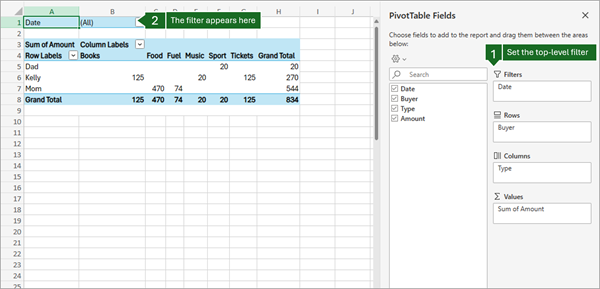
-
Τα πεδία της περιοχής Στήλες εμφανίζονται ως Ετικέτες στηλών στο επάνω μέρος του Συγκεντρωτικού Πίνακα, ως εξής:
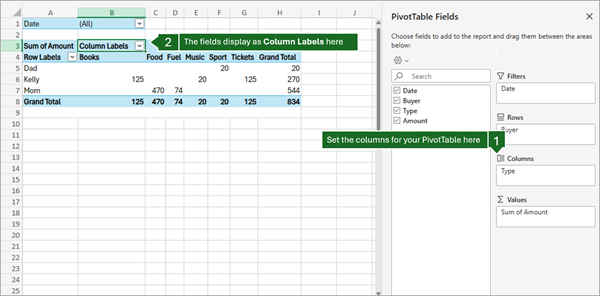
Αναλόγως της ιεραρχίας των πεδίων, οι στήλες μπορεί να είναι ένθετες μέσα σε άλλες στήλες που βρίσκονται σε υψηλότερη θέση.
-
Τα πεδία της περιοχής Γραμμές εμφανίζονται ως Ετικέτες γραμμών στην αριστερή πλευρά του Συγκεντρωτικού Πίνακα, ως εξής:
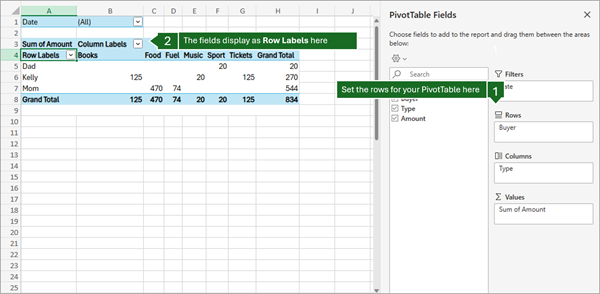
Αναλόγως της ιεραρχίας των πεδίων, οι γραμμές μπορεί να είναι ένθετες μέσα σε άλλες γραμμές που βρίσκονται σε υψηλότερη θέση.
-
Τα πεδία της περιοχής "Τιμές " εμφανίζονται ως συνοπτικές αριθμητικές τιμές στον Συγκεντρωτικό Πίνακα, ως εξής:
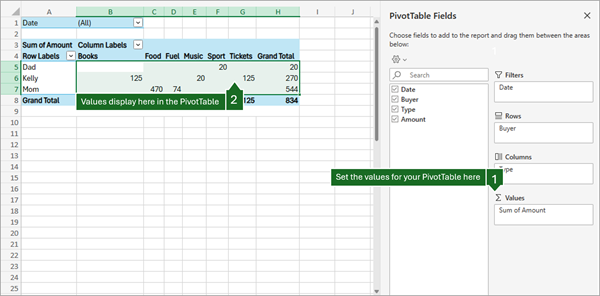
Εάν υπάρχουν περισσότερα από ένα πεδία σε μια περιοχή, μπορείτε να αναδιατάξετε τη σειρά, σύροντας τα πεδία στην ακριβή θέση που θέλετε.
Για να διαγράψετε ένα πεδίο από τον Συγκεντρωτικό Πίνακα, σύρετε το πεδίο έξω από την ενότητα περιοχών. Μπορείτε επίσης να καταργήσετε πεδία κάνοντας κλικ στο κάτω βέλος δίπλα στο πεδίο και, στη συνέχεια, επιλέγοντας Κατάργηση πεδίου.
Η λίστα πεδίων θα πρέπει να εμφανίζεται όταν κάνετε κλικ σε οποιοδήποτε σημείο του Συγκεντρωτικού Πίνακα. Εάν κάνετε κλικ μέσα στον Συγκεντρωτικό Πίνακα αλλά δεν βλέπετε τη λίστα πεδίων, ανοίξτε την κάνοντας κλικ σε οποιοδήποτε σημείο στον Συγκεντρωτικό Πίνακα. Στη συνέχεια, εμφανίξτε τα Εργαλεία Συγκεντρωτικού Πίνακα στην κορδέλα και κάντε κλικ στην επιλογή Ανάλυση> λίστα πεδίων.
<IMG_11> νέο παρακάτω

Η λίστα πεδίων έχει μια ενότητα πεδίου στην οποία επιλέγετε τα πεδία που θέλετε να εμφανίζονται στον Συγκεντρωτικό Πίνακά σας και την ενότητα Περιοχές (στο κάτω μέρος) στην οποία μπορείτε να τακτοποιήσετε αυτά τα πεδία με τον τρόπο που θέλετε.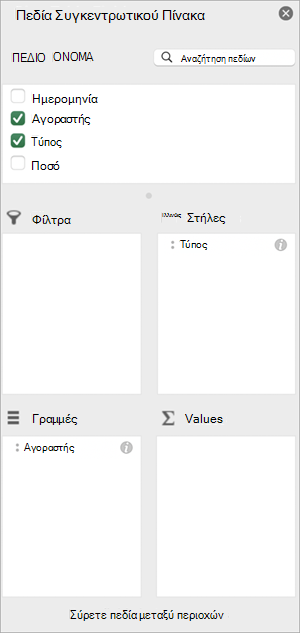
Χρησιμοποιήστε την ενότητα πεδίων της λίστας πεδίων για να προσθέσετε πεδία στον Συγκεντρωτικό Πίνακά σας, επιλέγοντας το πλαίσιο δίπλα στα ονόματα πεδίων για να τοποθετήσετε αυτά τα πεδία στην προεπιλεγμένη περιοχή της λίστας πεδίων.
Σημείωση: Συνήθως, τα μη αριθμητικά πεδία προστίθενται στην περιοχή Γραμμές, τα αριθμητικά πεδία προστίθενται στην περιοχή Τιμές και οι ιεραρχίες ημερομηνίας και ώρας της Ηλεκτρονικής αναλυτικής επεξεργασίας (OLAP) προστίθενται στην περιοχή Στήλες.
Χρησιμοποιήστε την ενότητα περιοχών (στο κάτω μέρος) της λίστας πεδίων για να αναδιατάξετε τα πεδία με τον τρόπο που θέλετε, σύροντάς τα μεταξύ των τεσσάρων περιοχών.
Τα πεδία που τοποθετείτε σε διαφορετικές περιοχές εμφανίζονται στον Συγκεντρωτικό Πίνακα ως εξής:
-
Τα πεδία της περιοχής "Φίλτρα" εμφανίζονται ως φίλτρα αναφοράς ανώτατου επιπέδου επάνω από τον Συγκεντρωτικό Πίνακα, ως εξής:
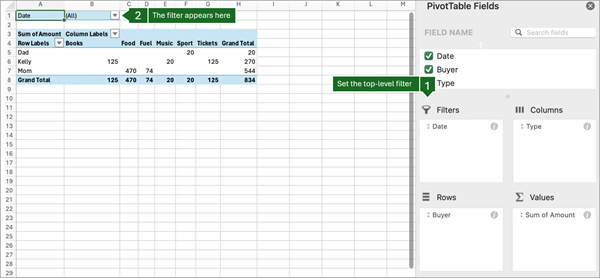
-
Τα πεδία της περιοχής Στήλες εμφανίζονται ως Ετικέτες στηλών στο επάνω μέρος του Συγκεντρωτικού Πίνακα, ως εξής:
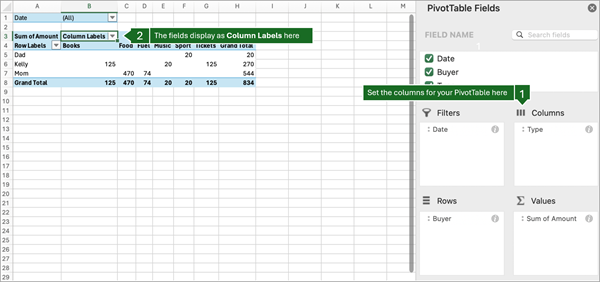
Αναλόγως της ιεραρχίας των πεδίων, οι στήλες μπορεί να είναι ένθετες μέσα σε άλλες στήλες που βρίσκονται σε υψηλότερη θέση.
-
Τα πεδία της περιοχής Γραμμές εμφανίζονται ως Ετικέτες γραμμών στην αριστερή πλευρά του Συγκεντρωτικού Πίνακα, ως εξής:
16c
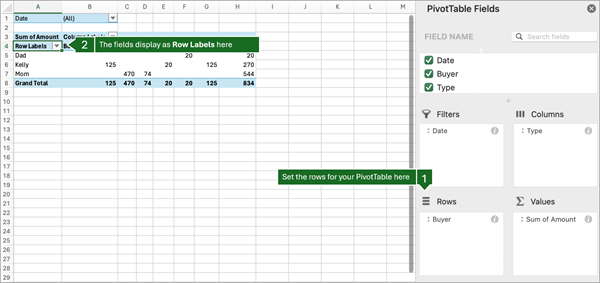
Αναλόγως της ιεραρχίας των πεδίων, οι γραμμές μπορεί να είναι ένθετες μέσα σε άλλες γραμμές που βρίσκονται σε υψηλότερη θέση.
-
Τα πεδία της περιοχής "Τιμές " εμφανίζονται ως συνοπτικές αριθμητικές τιμές στον Συγκεντρωτικό Πίνακα, ως εξής:
17c
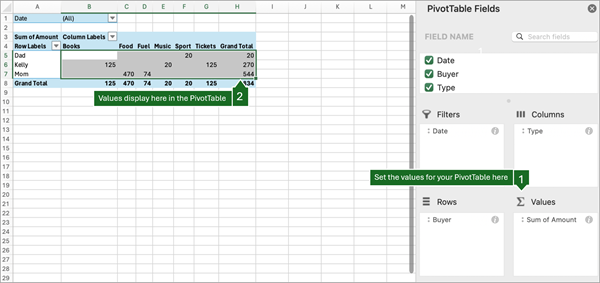
Ο Συγκεντρωτικός Πίνακας στο iPad είναι διαθέσιμος σε πελάτες που εκτελούν το Excel σε iPad έκδοση 2.82.205.0 και νεότερες εκδόσεις. Για να αποκτήσετε πρόσβαση σε αυτήν τη δυνατότητα, βεβαιωθείτε ότι η εφαρμογή σας ενημερώνεται στην πιο πρόσφατη έκδοση μέσω του App Store.
Εάν η λίστα πεδίων δεν είναι πλέον ορατή, μεταβείτε στην καρτέλα Συγκεντρωτικός Πίνακας , κάντε σάρωση προς τα αριστερά και επιλέξτε Λίστα πεδίων για να εμφανίσετε τη λίστα πεδίων.
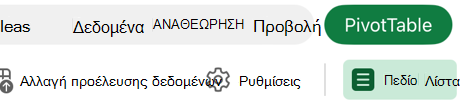
Η λίστα πεδίων έχει μια ενότητα πεδίου στην οποία επιλέγετε τα πεδία που θέλετε να εμφανίζονται στον Συγκεντρωτικό Πίνακά σας και την ενότητα Περιοχές (στο κάτω μέρος) στην οποία μπορείτε να τακτοποιήσετε αυτά τα πεδία με τον τρόπο που θέλετε.
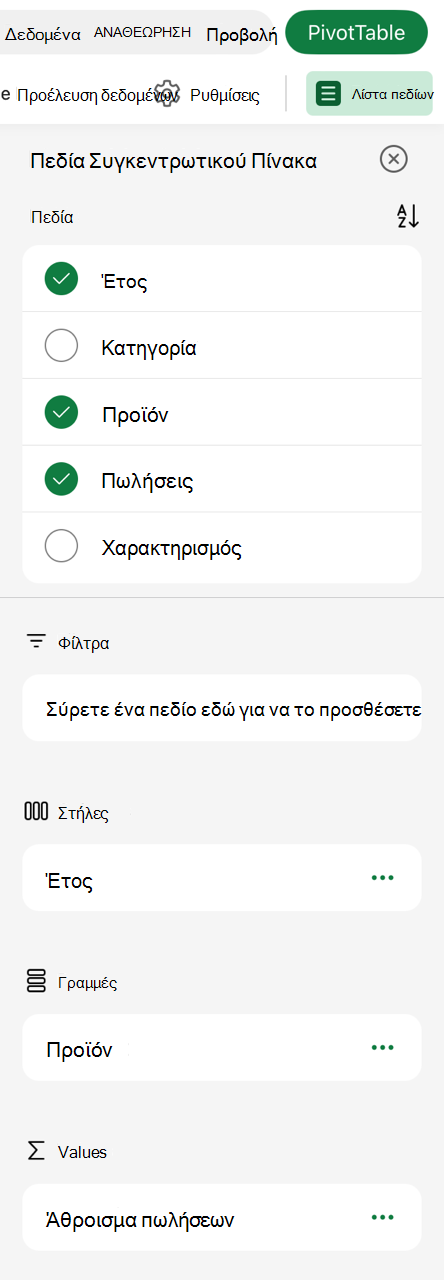
Χρησιμοποιήστε την ενότητα πεδίων της λίστας πεδίων για να προσθέσετε πεδία στον Συγκεντρωτικό Πίνακά σας, επιλέγοντας το πλαίσιο δίπλα στα ονόματα πεδίων για να τοποθετήσετε αυτά τα πεδία στην προεπιλεγμένη περιοχή της λίστας πεδίων.
Σημείωση: Συνήθως, τα μη αριθμητικά πεδία προστίθενται στην περιοχή Γραμμές , τα πεδία ημερομηνίας και ώρας προστίθενται στην περιοχή Στήλες και τα αριθμητικά πεδία προστίθενται στην περιοχή Τιμές .
Χρησιμοποιήστε την ενότητα περιοχών (στο κάτω μέρος) της λίστας πεδίων για να αναδιατάξετε τα πεδία με τον τρόπο που θέλετε, σύροντάς τα μεταξύ των τεσσάρων περιοχών.
Τα πεδία που τοποθετείτε σε διαφορετικές περιοχές εμφανίζονται στον Συγκεντρωτικό Πίνακα ως εξής:
-
Τα πεδία της περιοχής Φίλτρα εμφανίζονται ως φίλτρα αναφοράς ανώτατου επιπέδου επάνω από τον Συγκεντρωτικό Πίνακα, ως εξής:
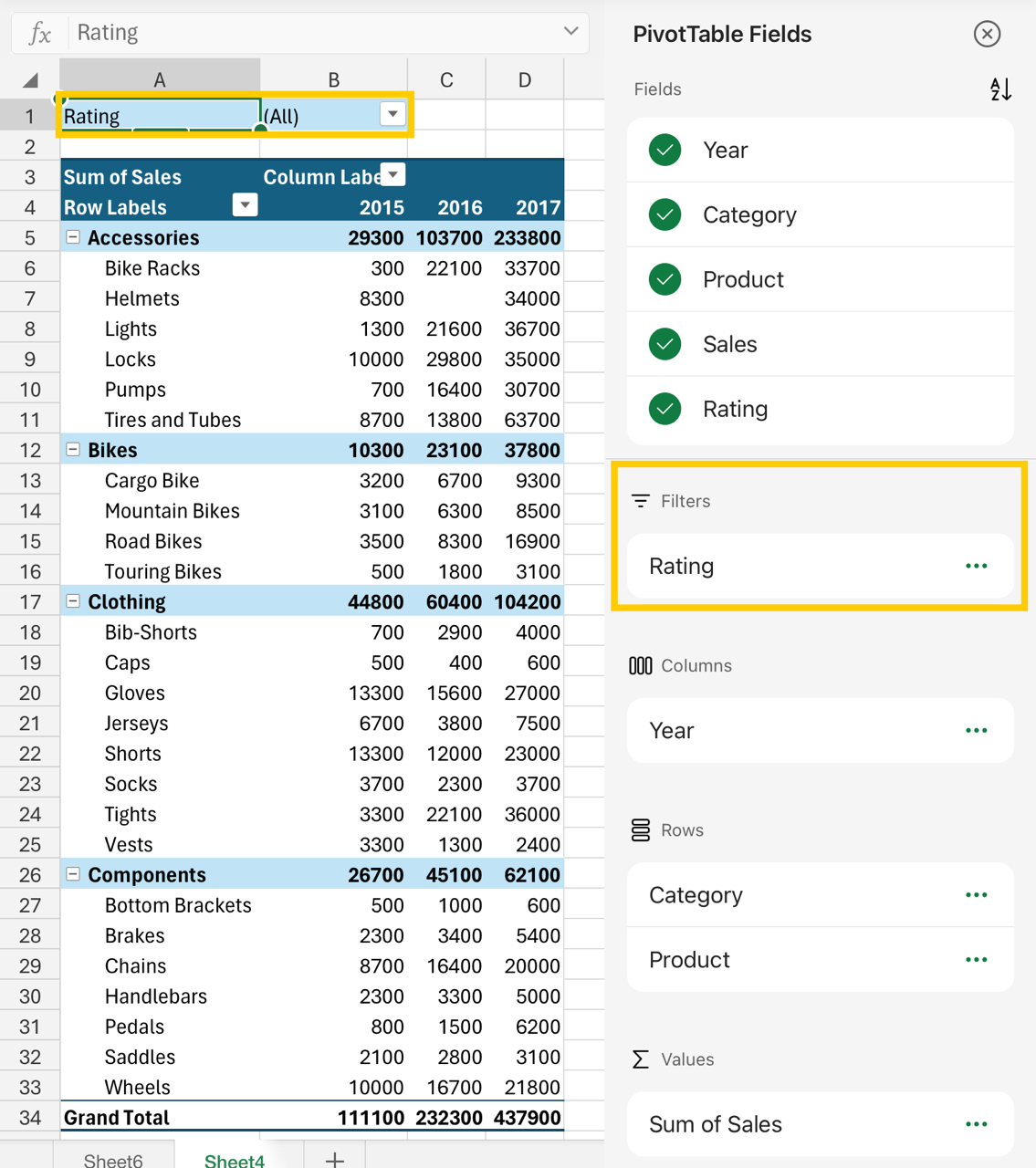
-
Τα πεδία της περιοχής Στήλες εμφανίζονται ως Ετικέτες στηλών στο επάνω μέρος του Συγκεντρωτικού Πίνακα, ως εξής:
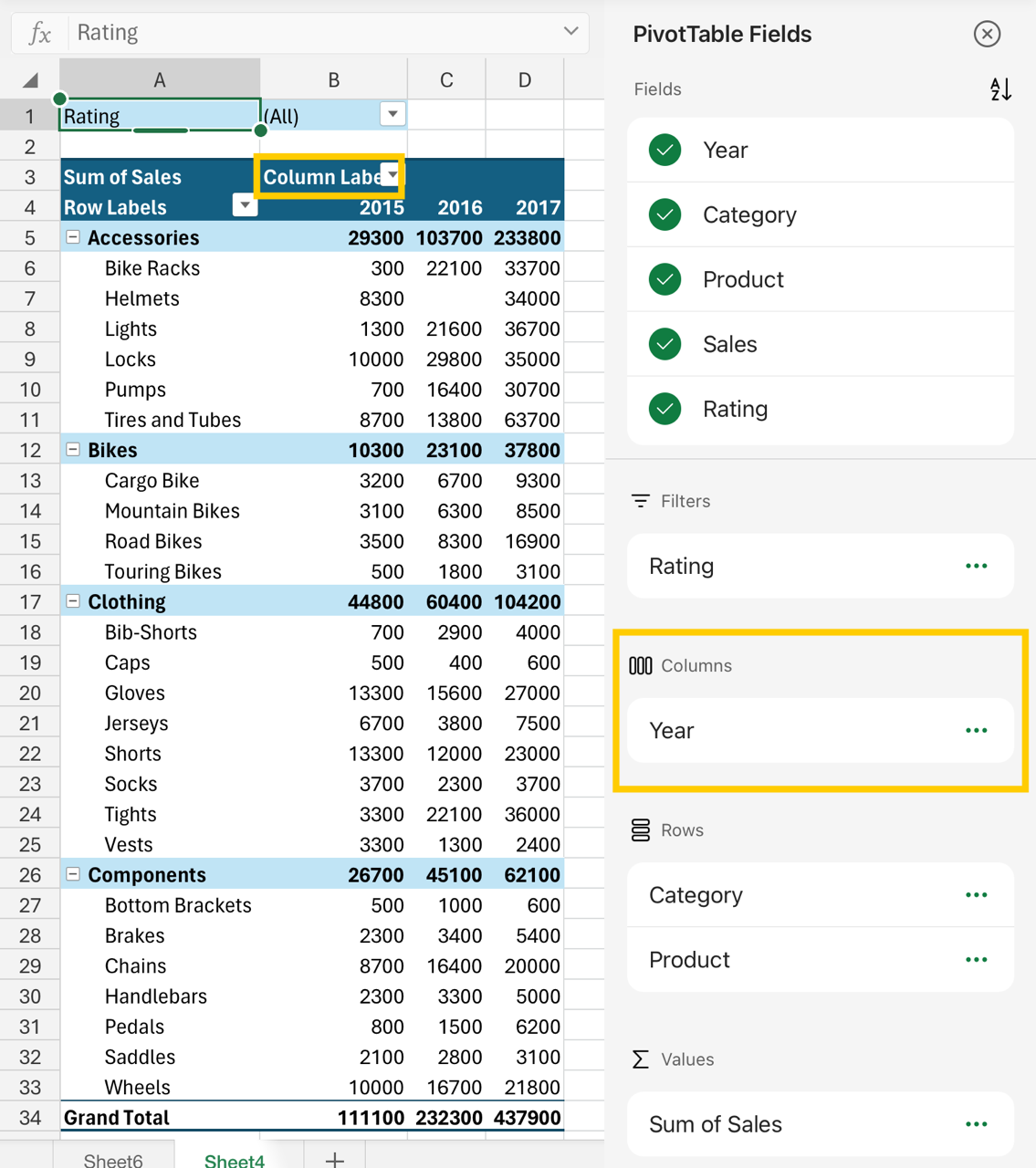
Αναλόγως της ιεραρχίας των πεδίων, οι στήλες μπορεί να είναι ένθετες μέσα σε άλλες στήλες που βρίσκονται σε υψηλότερη θέση.
-
Τα πεδία της περιοχής Γραμμές εμφανίζονται ως Ετικέτες γραμμής στην αριστερή πλευρά του Συγκεντρωτικού Πίνακα, ως εξής:
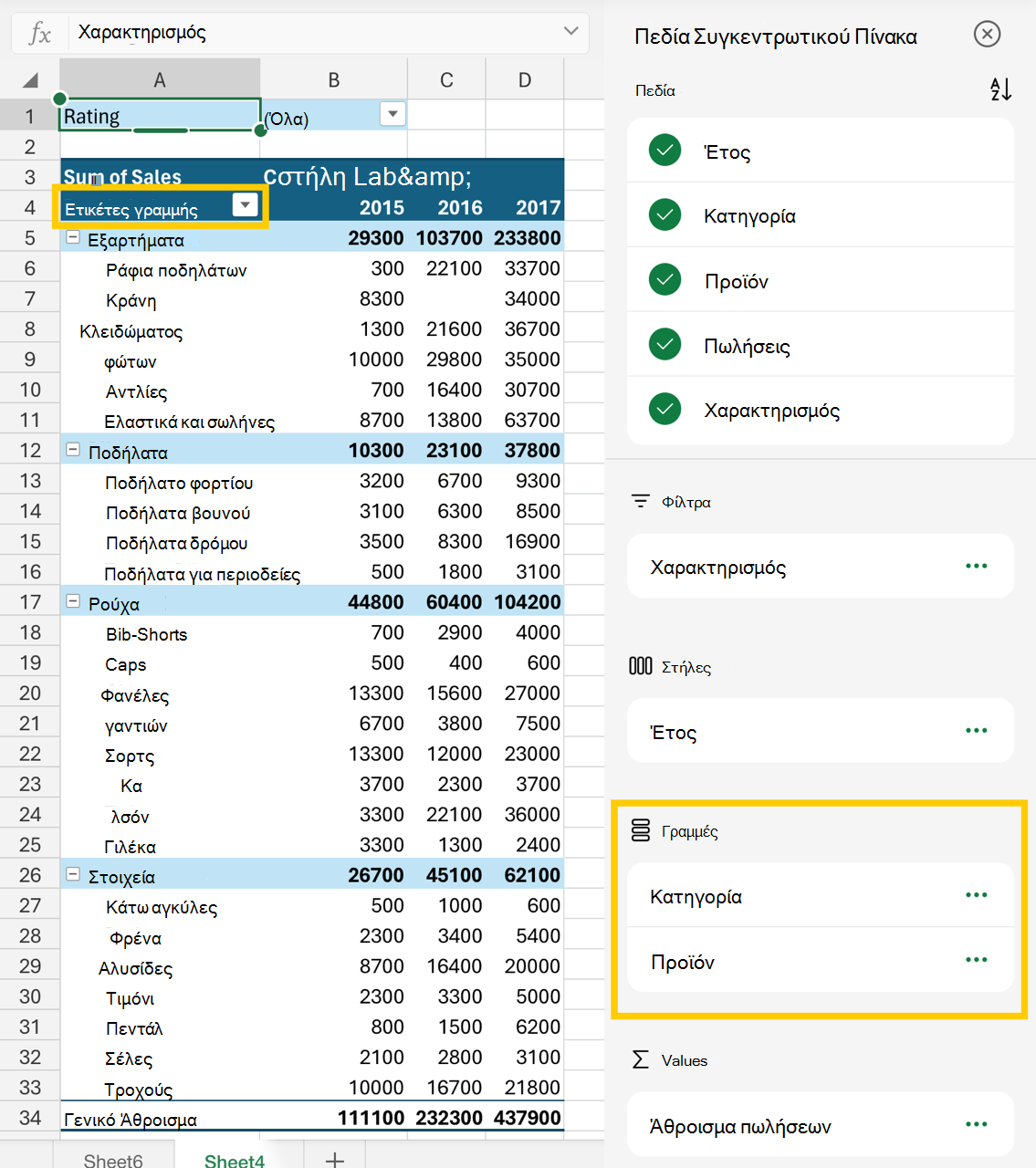
Αναλόγως της ιεραρχίας των πεδίων, οι γραμμές μπορεί να είναι ένθετες μέσα σε άλλες γραμμές που βρίσκονται σε υψηλότερη θέση.
-
Τα πεδία της περιοχής Τιμές εμφανίζονται στον Συγκεντρωτικό Πίνακα ως αριθμητικές τιμές που έχουν συνοψιστεί, ως εξής:
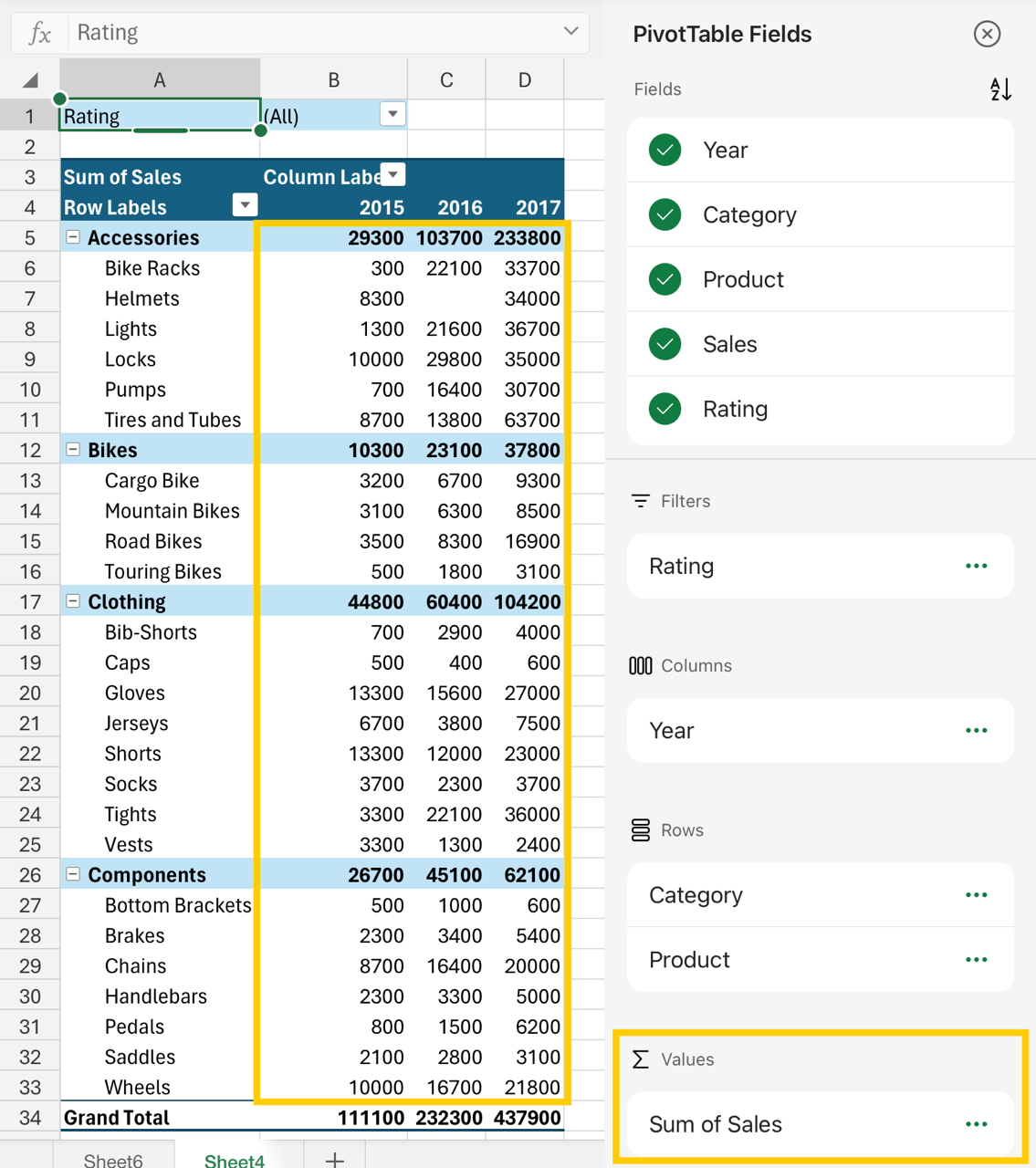
Δείτε επίσης
Δημιουργία Συγκεντρωτικού Πίνακα από δεδομένα φύλλου εργασίας
Δημιουργία Συγκεντρωτικού Πίνακα από εξωτερικά δεδομένα
Δημιουργία Συγκεντρωτικού Πίνακα για την ανάλυση δεδομένων σε πολλούς πίνακες
Χρειάζεστε περισσότερη βοήθεια;
Μπορείτε ανά πάσα στιγμή να ρωτήσετε έναν ειδικό στην Κοινότητα τεχνικής υποστήριξης του Excel ή να λάβετε υποστήριξη στις Κοινότητες.










